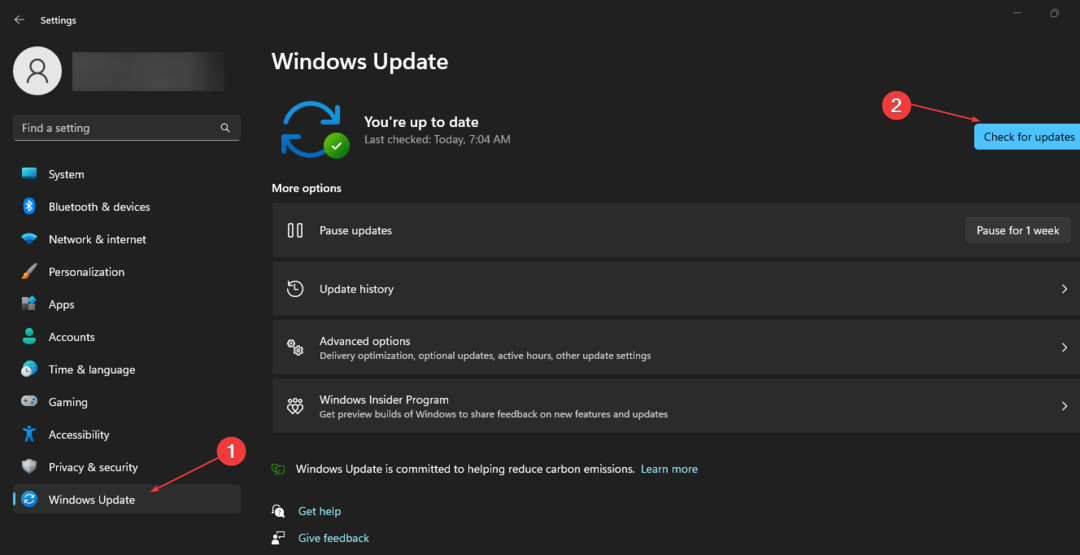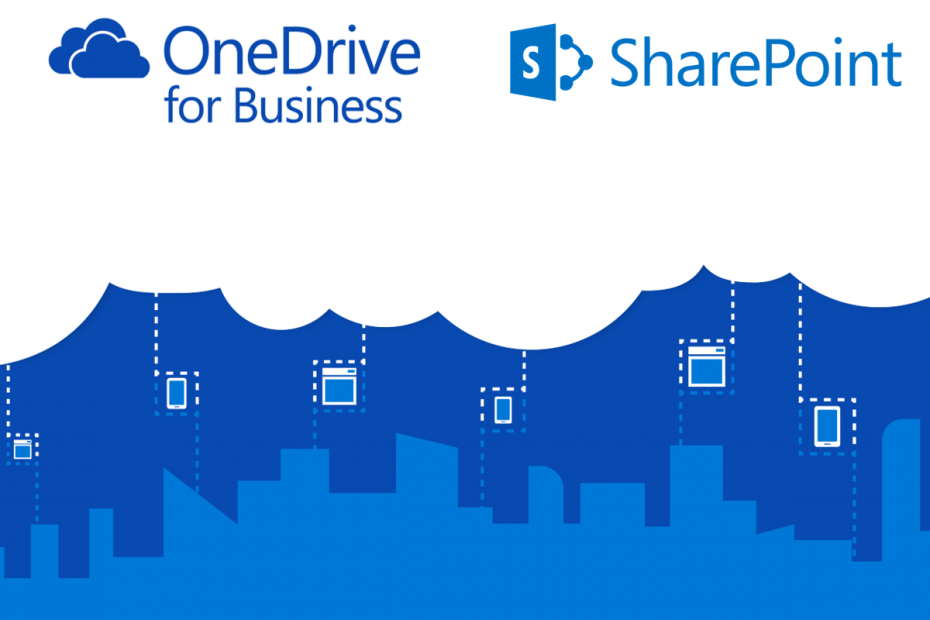
Deze software zorgt ervoor dat uw stuurprogramma's blijven werken en beschermt u zo tegen veelvoorkomende computerfouten en hardwarestoringen. Controleer nu al uw chauffeurs in 3 eenvoudige stappen:
- DriverFix downloaden (geverifieerd downloadbestand).
- Klik Start scan om alle problematische stuurprogramma's te vinden.
- Klik Stuurprogramma's bijwerken om nieuwe versies te krijgen en systeemstoringen te voorkomen.
- DriverFix is gedownload door 0 lezers deze maand.
Als het aankomt op cloud opslag, zijn er tegenwoordig tal van opties voor gebruikers om uit te kiezen.
Deze diensten worden met het verstrijken van de tijd beter en beter, maar uiteindelijk lijken er maar een paar effectief en betrouwbaar te blijven.
Een dergelijke service is Microsoft's OneDrive, dat geweldige cloudopslagservices biedt tegen enkele van de laagste prijzen. Natuurlijk heeft OneDrive een zakelijke variant genaamd OneDrive for Business die meer gericht is op organisaties dan op individuen.
Degenen onder u die willen migreren van OneDrive voor Bedrijven kunnen er echter altijd voor kiezen om over te stappen naar SharePoint.
Hoe migreer ik van OneDrive naar SharePoint?
Voordat u dit proces start, moet u onthouden dat dit alleen kan worden gedaan via de OneDrive-website en niet via de desktopclient.
- Ga naar OneDrive'swebsite
- Log in op jouw account
- Selecteer de bestanden en mappen die u wilt verplaatsen
- Selecteer Verplaatsen naar
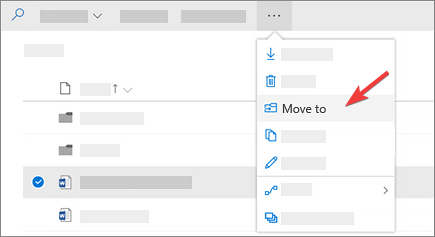
- EEN Kies een bestemming submenu verschijnt
- Selecteer de locatie waarnaar u de gegevens wilt verplaatsen.
- Als u zich op een SharePoint-site bevindt, ziet u uw huidige bibliotheek, uw OneDrive en andere sites
- Kies de SharePoint-map waarnaar u wilt verplaatsen en selecteer Verhuis naar hier
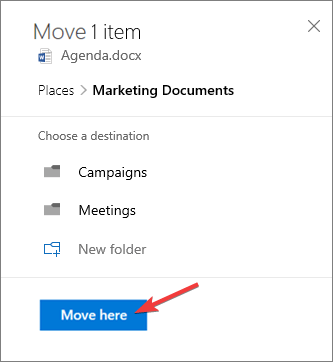
Geen grote fan van OneDrive? Bekijk deze andere cloudopslagservices!
Houd er rekening mee dat u maximaal 500 MB aan gegevens kunt verplaatsen in een enkele kopieersessie. Als u geen tijd wilt verspillen aan het steeds opnieuw kopiëren van gegevens, kunt u de bestandsverkenner gebruiken.
Iets anders dat het waard is om te onthouden, is dat er situaties kunnen zijn waarin u de Verplaatsen naar opdracht. Als dat het geval is, gebruikt u waarschijnlijk de klassieke OneDrive voor Bedrijven of een on-premises exemplaar van OneDrive voor Bedrijven.
Bovendien kunt u alleen de nieuwste versie van een bestand verplaatsen, omdat de oudere versie die al aanwezig is in SharePoint tijdens het kopieerproces wordt overschreven.
Als u ten slotte geen andere sites ziet staan wanneer u een bestemming probeert te kiezen, staat uw organisatie het verplaatsen van sites niet toe.
Denkt u dat SharePoint een efficiënt alternatief is voor OneDrive? Laat ons weten wat uw mening is in de opmerkingen hieronder.
GERELATEERDE ARTIKELEN DIE U MOET BEKIJKEN:
- Hoe u uw inhoud van OneDrive naar Google Drive migreert
- OneDrive-bestanden en -mappen delen
- Kan OneDrive synchroniseren met een externe schijf? Ontdek het nu